文章详情页
win7显示输出更改教程
浏览:101日期:2023-01-31 10:49:51
我们在使用win7系统时,如果感觉显示器输出频率等不习惯或者难受,可以在显示设置中进行更改,其中还可以更改屏幕分辨率,那么如何更改呢,下面就跟着小编一起来看一下具体的更改操作吧。
win7显示输出更改教程1、首先打开“控制面板”
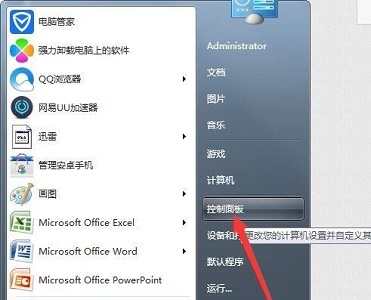
2、然后找到其中的“显示”,如图所示。
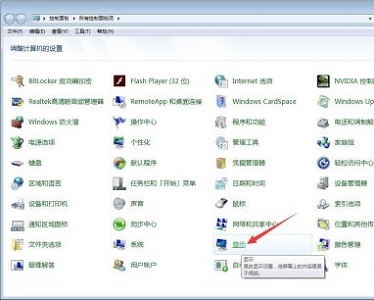
3、点击左侧的“调整分辨率”
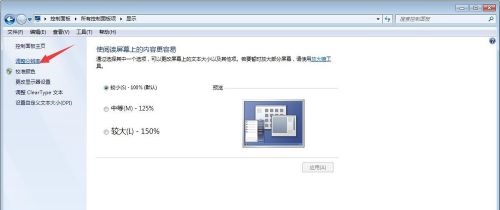
4、在此处可以选择显示器。
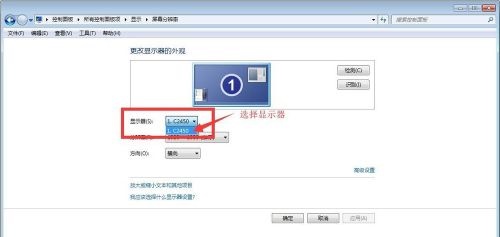
5、然后点击下方分辨率就可以更改屏幕分辨率。
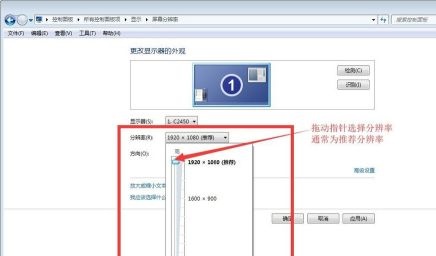
6、还可以点击右下角“高级设置”
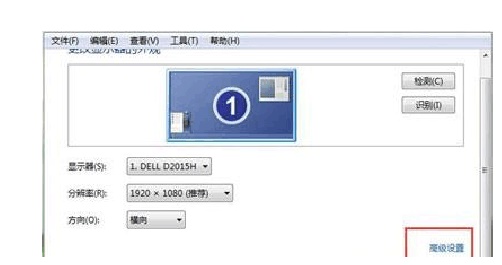
7、在监视器中可以更改屏幕刷新率。
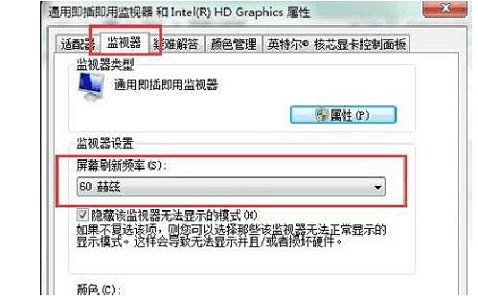
相关文章:win7锁屏时间更改教程 | win7桌面背景更改教程
以上就是win7显示输出更改教程了,大家快去更改自己想要的显示输出吧。想知道更多相关教程还可以收藏好吧啦网。
以上就是win7显示输出更改教程的全部内容,望能这篇win7显示输出更改教程可以帮助您解决问题,能够解决大家的实际问题是好吧啦网一直努力的方向和目标。
上一条:win7更改系统盘符为c盘的教程下一条:win7开机图片更改教程
相关文章:
1. winxp系统中出现虚拟机不可连接网络具体处理方法2. Win10如何寻找隐藏流氓软件?Win10寻找隐藏流氓软件的方法3. Win10 version是什么版本?Win10 version版本详细介绍4. Kylin(麒麟系统) 同时挂载USB闪存盘和移动硬盘的方法及注意事项5. Mac版steam错误代码118怎么解决?Mac版steam错误代码118解决教程6. Win10无法更新错误代码0x80070424怎么解决?7. Win10电脑总是弹出需求帮助的功能提示该如何解决?8. OPENBSD上的ADSL和防火墙设置配置9. deepin20桌面图标样式怎么修改? deepin更换图标主题的技巧10. 统信uos操作系统怎么激活? 统信UOS系统家庭版激活教程
排行榜

 网公网安备
网公网安备